كيفية تخصيص قائمة شريط إعلام OnePlus 5T
نصائح وحيل Android / / August 05, 2021
ROM مخصص | سيانوجين مود | تطبيقات أندرويد | تحديث البرامج الثابتة | MiUi | كل مخزون ROM | نظام Lineage OS |
OnePlus 5T هو جهاز مذهل وصل للتو إلى سوق الهواتف الذكية الدولي. بينما يتزايد المستخدمون بمعدل سريع جدًا ، فإنهم يبحثون هنا وهناك عن التخصيص. من الصحيح جدًا أن لكل مستخدم ذوقًا وتفضيلًا مختلفًا. لذلك ليس من الضروري دائمًا أن يحب الجميع الميزات الافتراضية. إذا كنت تستخدم هذا الجهاز وتريد إضافة المزيد في قائمة الإشعارات ، فإليك بعض المعلومات المفيدة حول كيفية تخصيص قائمة شريط إشعارات OnePlus 5T ببساطة.
يوفر شريط الإشعارات وصولاً سريعًا إلى بعض الميزات المستخدمة بشكل متكرر مثل Wi-Fi و Bluetooth والسطوع ووضع الطائرة وما إلى ذلك. من الممكن إضافة ميزات حسب الحاجة ويمكنك حتى استبدال جميع الخيارات بالخيارات التي تريدها. يمكن الوصول إلى شريط الإشعارات مباشرة من أعلى الشاشة. يمكنك بسهولة الوصول إلى الإعدادات السريعة على جهاز OnePlus 5T بسهولة لمواكبة الوتيرة. إذن ها هي التعليمات لمساعدتك على أداء هذه المهمة بسهولة.
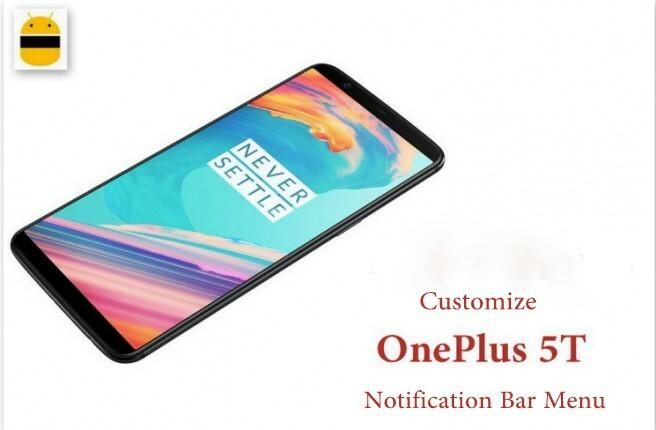
خطوات لتخصيص قائمة شريط إشعارات OnePlus 5T
- بادئ ذي بدء ، قم ببساطة بإلغاء قفل شاشة الجهاز
- اسحب شريط الإعلام لأسفل
- حدد رمز المربعات العلوية اليمنى للوصول إلى "الإعدادات السريعة" أو اسحب لأسفل من أعلى الشاشة بإصبعين
- التالي هو النقر على خيار "قلم رصاص" الذي يمكنك رؤيته في الجزء العلوي من الشاشة
- انتقل إلى موقع إعدادات تعديل لوحة الإعلام. هنا يمكنك إزالة شريط تمرير ضبط السطوع من الشريط ، وتعيين جميع أزرار الإعدادات السريعة التي تريد تخصيصها.
- ما عليك سوى الضغط مع الاستمرار على أي مفتاح تبديل تريد إزالته وبعد تمييزه ، يمكنك سحبه وإفلاته في أي مكان تريد
وتجدر الإشارة إلى أن تغيير الخيارات يتم تقييده أحيانًا بواسطة مزود الشبكة. وبالتالي تحتاج إلى إذن منهم لتخصيص نفسه. هذه هي الطريقة التي يمكنك بها تخصيص قائمة شريط إشعارات OnePlus 5T في أي وقت من الأوقات. تأكد من تحديد الخيارات الصحيحة واتبع التعليمات كما هو مذكور.

![Download February 2019 Security for Huawei Y7 Prime 2018 [LDN-L21]](/f/48a7247d3b9de604c90f470fff2d0892.jpg?width=288&height=384)

